Risolvi Subito: Accesso a Windows 10 Negato per Password Sbagliata!
- Home
- Supporto
- Suggerimenti Sistema Salvataggio
- Risolvi Subito: Accesso a Windows 10 Negato per Password Sbagliata!
Sommario
Esplora soluzioni pratiche per affrontare e risolvere problemi con notifiche e errori di password in Windows 10, assicurando un accesso fluido e protetto al tuo computer.
Password di Windows 10 non corretta
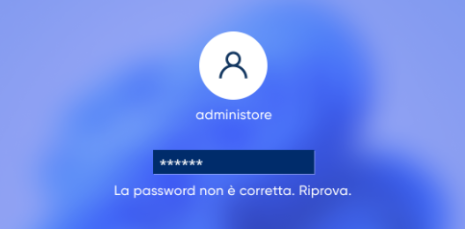
Soluzione #1:Controllare lo stato del tasto CapsLock e del tasto NumLock
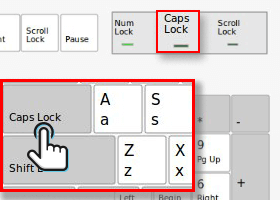
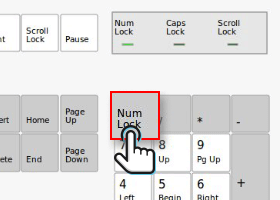
Passo 1: Andare su “Impostazioni” nel menu “Start”.
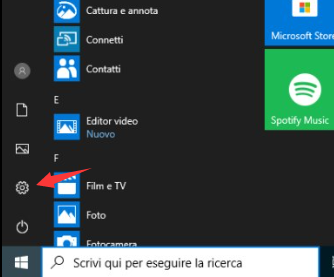
Fase 2: Fare clic su “Account” in “Impostazioni”.
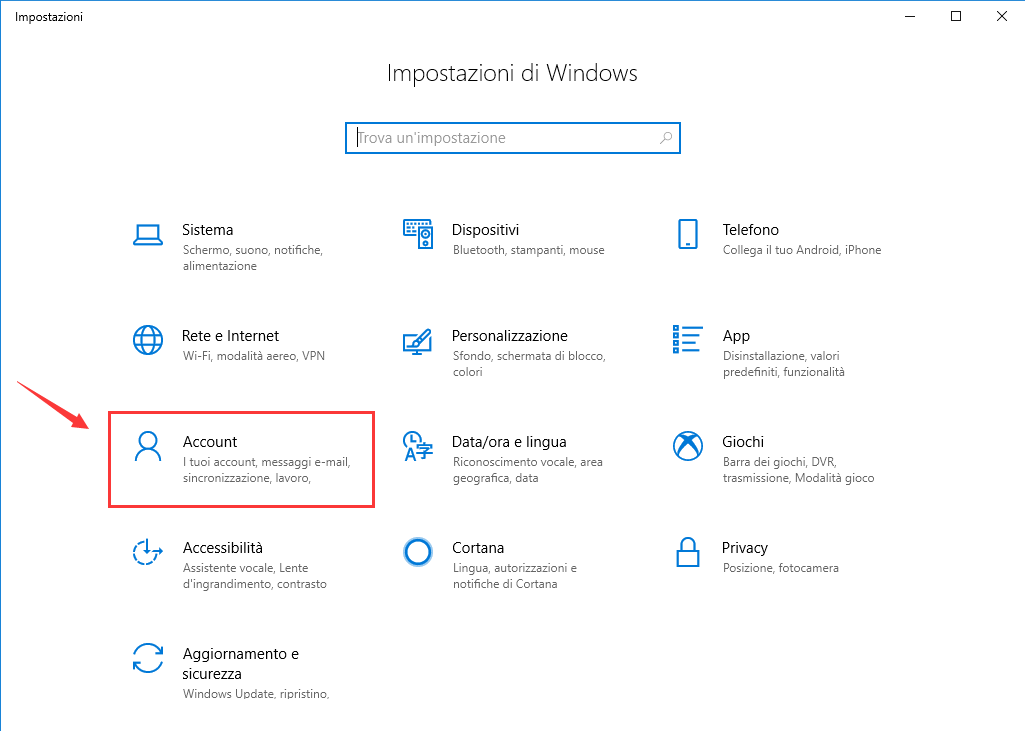
Fase 3: Scegliere “Opzioni di accesso” e selezionare “Mai” alla voce “Richiedi accesso”.
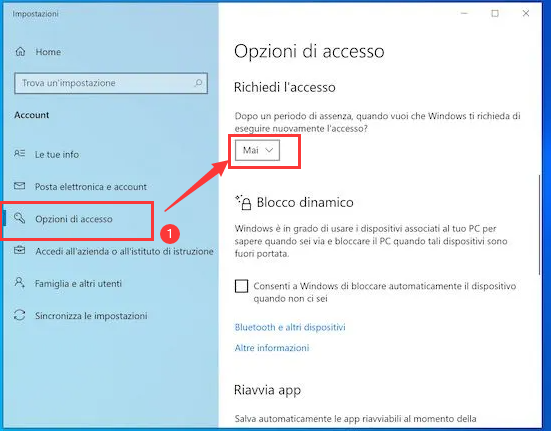
Soluzione #2: software di reimpostazione della password --Renee Passnow

Ripristino della password di Windows Reimposta/rimuovi la password di accesso all'account in tre semplici passaggi.
Salvataggio file Salva rapidamente i file persi senza avviare il sistema Windows.
Trasferimento veloce I file esistenti nel computer possono essere trasferiti rapidamente senza il sistema Windows.
Correggi l'errore di avvio di Windows Può riparare vari errori o arresti anomali all'avvio di Windows.
Cancellazione sicura del disco Cancella completamente i file del disco, i dati non hanno paura di essere ripristinati.
Ripristino della password di Windows Reimposta/rimuovi la password di accesso all'account in tre semplici passaggi.
Salvataggio file Salva rapidamente i file persi senza avviare il sistema Windows.
Trasferimento veloce I file esistenti nel computer possono essere trasferiti rapidamente senza il sistema Windows.
Preparazione – Creare un nuovo disco di ripristino della password di Windows 10 con Renee Passnow
Strumento professionale per la reimpostazione della password di Windows 10 Renee Passnow ( Scaricare ora!)
PC Windows che può accedere e lavorare normalmente ( La versione per Windows del computer utilizzato per creare il nuovo disco di reimpostazione della password. non importa .)
Chiave USB (Si prega di eseguire il backup dei dati all’interno in anticipo. Tutti i dati verranno cancellati durante la creazione del disco di ripristino) o CD/DVD (Necessità 200MB almeno )
Nuovo processo di creazione del disco di ripristino della password di Windows 10 quando si è bloccati : (Non è necessario fornire alcuna password)
1. Scegliere il metodo di creazione: USB o CD/DVD
2. Collegare l’unità USB/CD/DVD al computer. Selezionare un’opzione da [ Creare una USB dal vivo ] e [ Creare un CD live ]. Quindi, selezionare [ x64 ] o [ x86 ] in base al computer in uso. Quindi, fare clic su [ Scarica ora ] per scaricare la ISO con licenza. Ricordarsi di attivare il software in anticipo. Successivamente, fare clic su [ Creare USB ] per creare il supporto di avvio.
L’intero processo di reimpostazione della password con Renee Passnow non richiede di fornire alcuna informazione sulla password o sull’account.

Fase 1: avviare il PC di destinazione dal CD/DVD USB creato per la reimpostazione della password.

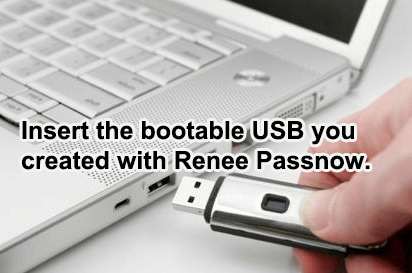
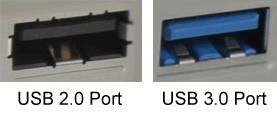
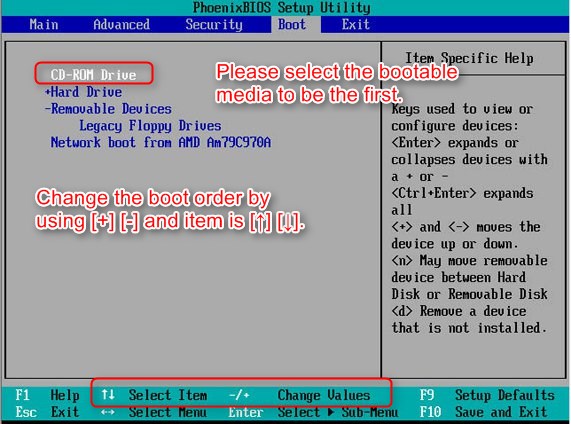
Fase 2: Selezionare la funzione “PassNow!” dopo l’avvio dal nuovo disco di reimpostazione della password di Windows creato.
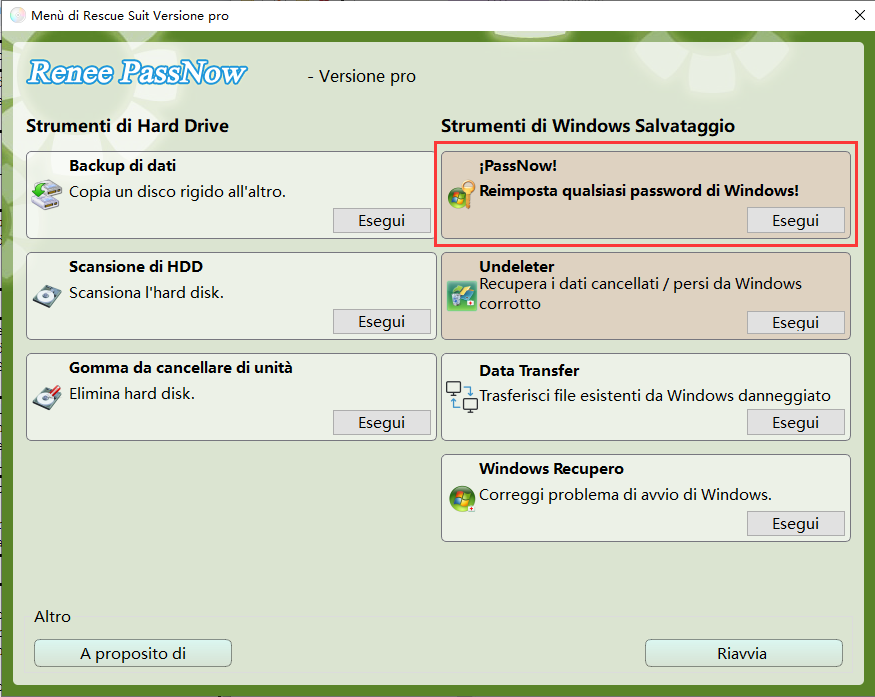
Fase 3: selezionare il sistema Windows 10 di destinazione nell’elenco.

Fase 4: Scegliere l’account di destinazione, quindi fare clic su “Cancella password” per reimpostare la password di accesso di Windows 10.
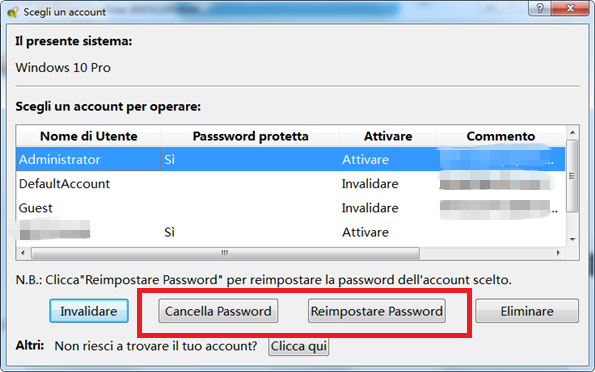
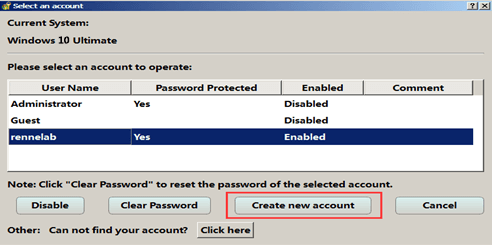
Conclusione
Articoli correlativi :
Risolvi l'Errore di Password in Modalità Provvisoria Windows 10!
29-01-2024
Sabrina : In Windows 10 modalità sicura, usare la password dell'account locale, non il PIN. Se errata, reimpostatela. Ecco due...
Risolvi Facilmente l'Errore 0xc0000225 su Windows 10
15-01-2024
Roberto : Risolvi l'errore 0xc0000225: segui queste soluzioni pratiche per eliminare la schermata nera o blu all'avvio del PC.
Come Risolvere: Unità USB Non Riconosciuta su Windows 10/8/7
23-02-2024
Lorena : Spieghiamo come risolvere il problema quando l'unità USB non viene rilevata, garantendo l'accesso ai dati attraverso soluzioni pratiche...
Avete dimenticato la password di accesso al computer portatile Acer? Ecco le soluzioni
29-01-2024
Sabrina : Hai dimenticato la password del tuo portatile Acer? Non temere, esistono vari metodi per recuperare l'accesso. Questo articolo...



